
el 22 de enero De 2021• soluciones Probadas
Después de los Efectos es muy flexible programa de software, y mientras que su enfoque principal está en los efectos y añadir uno a la producción de video, que puede ser utilizado para hacer algo de edición así. Y hoy estamos discutiendo el corte de vídeo, y si se puede hacer en After Effects o no.,
también te pueden gustar:
plantillas gratuitas de After Effects >>
recomendado: FilmoraPro para cortar video
Este es un tutorial básico sobre Adobe After Effects, software profesional de edición de video. Sin embargo, si cree que After Effects es demasiado difícil, considere Wondershare FilmoraPro. Este es un editor de video profesional, pero una herramienta fácil de usar para los usuarios que desean ingresar a un nuevo nivel de edición. Solo necesita usar la funcionalidad de división en la barra de herramientas para cortar el video. Tan fácil!, Descárgalo a continuación (gratis) y corta tu video con FilmoraPro.


Cómo Cortar Vídeos en After Effects
1. Inicie After effects e importe su video
la primera tarea es abrir un nuevo proyecto y cargar su video en él. En primer lugar desde el menú principal es seleccionar nueva composición. Que a continuación abre el menú Composición, elegir la resolución y así sucesivamente que desea, y luego crear su composición.

ahora Usted está listo para importar el vídeo., Esto se logra a través del menú archivo / importación como vemos aquí
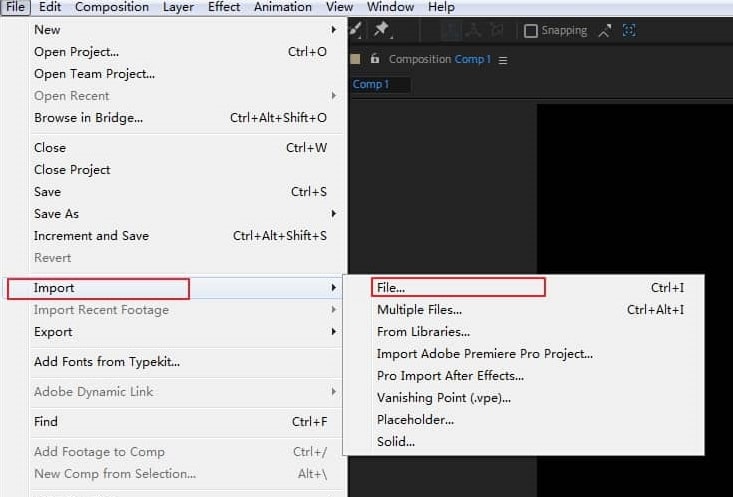
Una vez que tenga su video, puede arrastrarlo a la línea de tiempo como vemos a continuación. Ahora aquí mi video clip es mucho más pequeño y más corto que mi composición, pero para propósitos de esto realmente no importa. Sin embargo, puede usar este efecto, como en After Effects, puede hacer que el video real rebote dentro de la composición mientras se reproduce, un efecto interesante para probar.
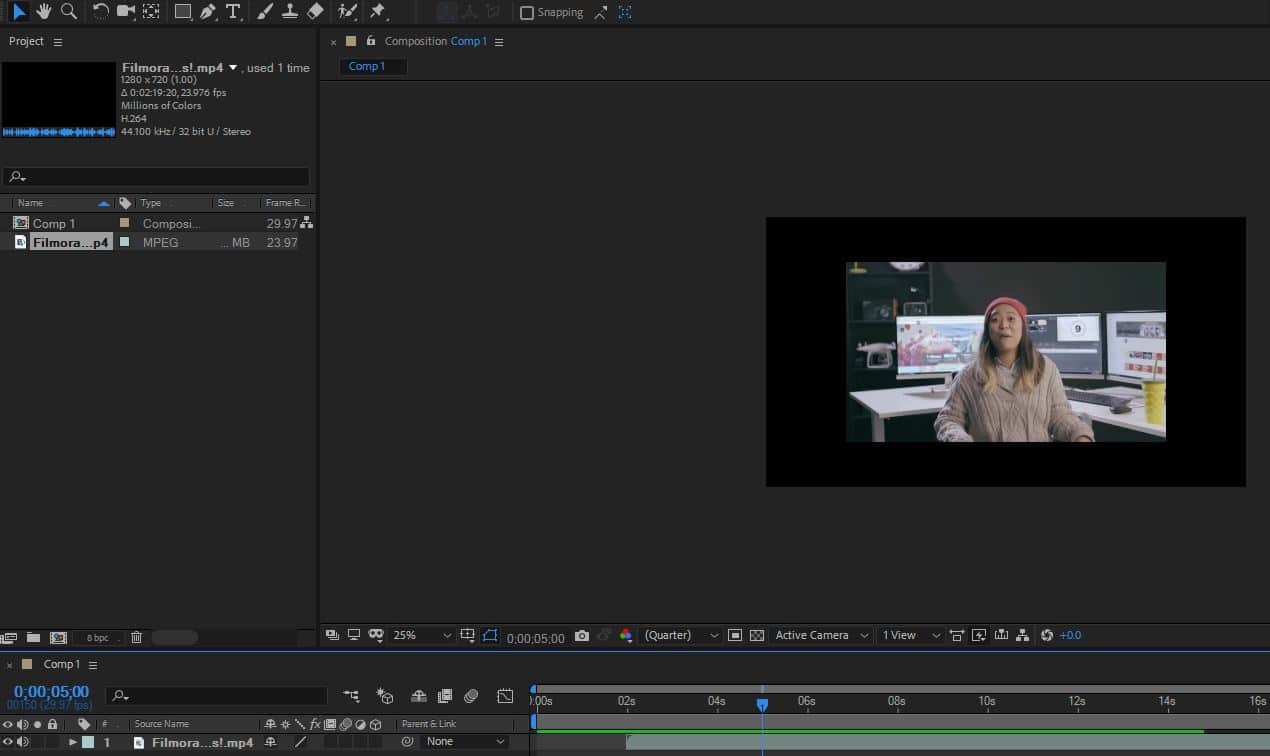
2., Edición del video
artículo relacionado: Cómo editar Audio en After Effects >>
para hacer las cosas más claras, mi primer paso es hacer zoom en la línea de tiempo para que pueda ver claramente el inicio y el final de mi pista de video. Ahora puedo empezar a cortar la pista de vídeo en las piezas que quiero. Esto es muy fácil, seleccione la pista de vídeo en la línea de tiempo, mueva la guía al punto exacto en el que desea cortar la pista, y luego puede usar el menú Editar Editar>capa dividida o el acceso directo Control+Shift+D.,
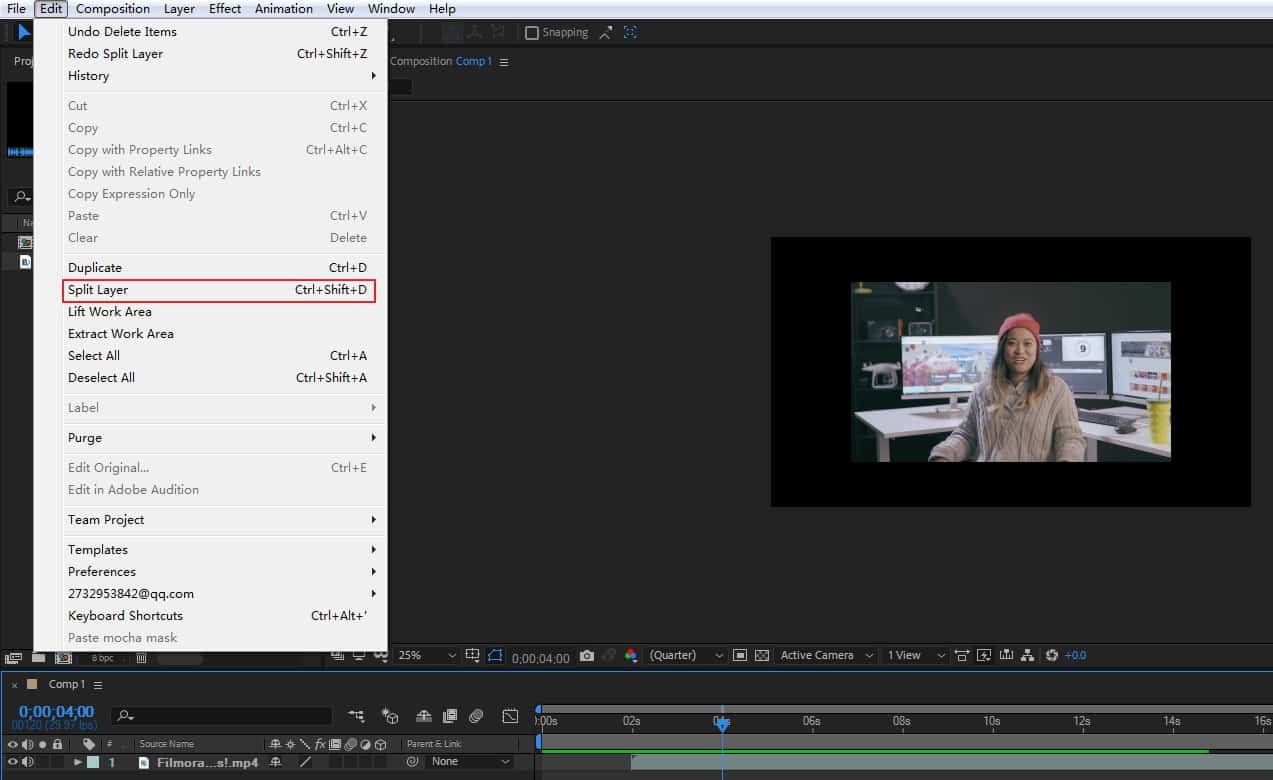
cualquiera que sea la forma en que lo logre, esto lo deja con su pista de video dividida, y la segunda parte se desplaza a una capa separada también para que pueda agregar efectos de transición y así sucesivamente como desee. Por supuesto, no se limita a un corte, puede hacer tantos como desee y ser capaz de reorganizarlos y así sucesivamente si lo desea.
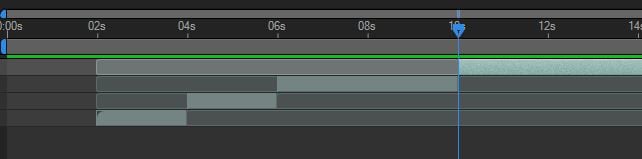
3., Herramientas adicionales
hay varias ventajas en el corte de esta manera, en que las capas separadas permiten efectos y procesamiento bastante complejos que se realizan en cada parte del video de forma totalmente independiente, también se pueden reordenar fácilmente sin problema.
como podemos ver aquí, el video se reproducirá en un orden completamente diferente ahora. Una de las cosas que puede hacer muy fácilmente una vez que tenga esto es agregar efectos de Transición, simplemente resalte un punto en la línea de tiempo donde comenzará la transición y elija uno en el menú de efectos.,
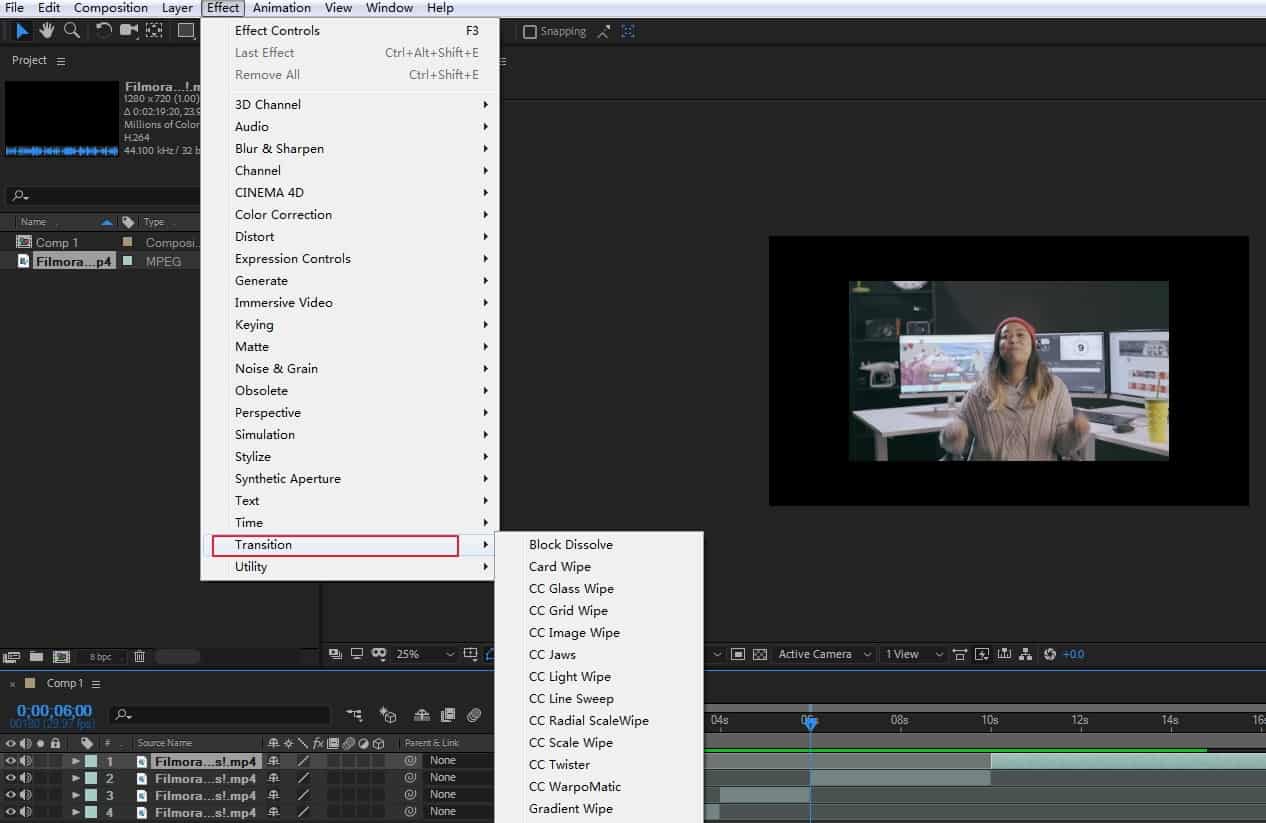
Una vez agregado, puede ajustar el tiempo necesario y así sucesivamente para obtener el efecto preciso que desea. Por supuesto, puede eliminar cualquier clip que no desee simplemente eliminando la capa.
4. Exportar el archivo
Una vez que esté satisfecho, puede exportar el archivo terminado desde el menú Exportar archivo>. Al elegir ‘agregar a la cola de renderizado’ se le presenta el menú de renderizado que le permite elegir la configuración, el nombre del archivo y el destino de la salida final según lo necesite.,
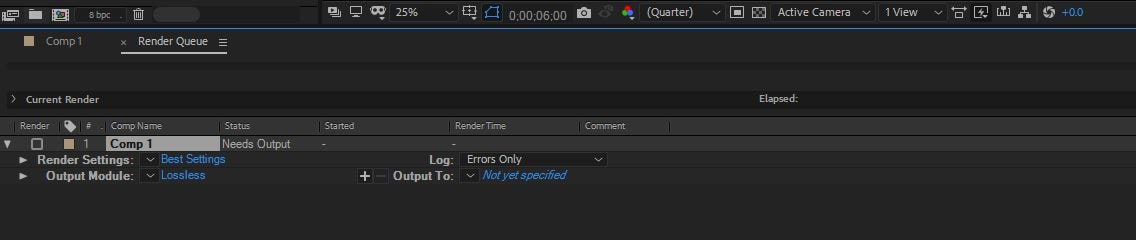
y así de sencillo es cortar vídeo con Adobe After Effects.
conclusión
Como hemos demostrado, Premiere Pro de Adobe ofrece una gama mucho braoder de herramientas para cortar y recortar y hace una plataforma mucho mejor para el proceso. Además, hay muchos editores de video en todos los presupuestos diseñados específicamente para cortar y recortar video y tal vez presenten una mejor opción que usar After effects para lograrlo.
como dijimos antes, cortar en Adobe After Effects puede ser difícil para los principiantes en edición de video., Luego intente usar FilmoraPro para cortar videos. Es el mejor editor que puede hacer excelentes videos, pero fácil de usar. Vea el video a continuación para obtener más ideas sobre FilmoraPro.


